Eventi
Ottieni gratuitamente la certificazione in Microsoft Fabric.
19 nov, 23 - 10 dic, 23
Per un periodo di tempo limitato, il team della community di Microsoft Fabric offre buoni per esami DP-600 gratuiti.
Prepara oraQuesto browser non è più supportato.
Esegui l'aggiornamento a Microsoft Edge per sfruttare i vantaggi di funzionalità più recenti, aggiornamenti della sicurezza e supporto tecnico.
Oltre ai pacchetti a livello di pool, è anche possibile specificare librerie con ambito sessione all'inizio di una sessione del notebook. Le librerie con ambito sessione consentono di specificare e usare pacchetti Python, jar e R all'interno di una sessione del notebook.
Quando si usano librerie con ambito sessione, è importante tenere presenti i seguenti punti:
Per specificare pacchetti Python con ambito sessione:

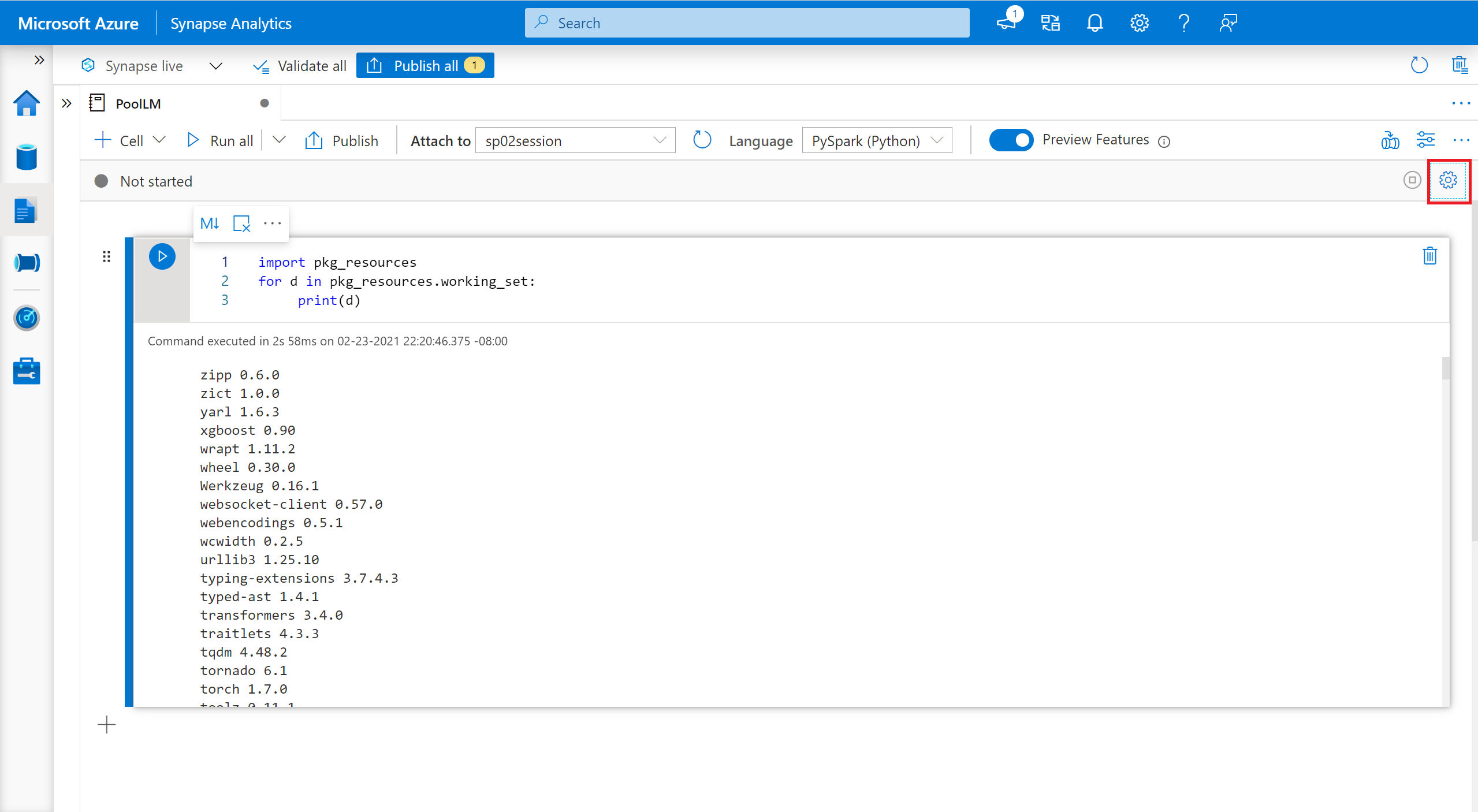
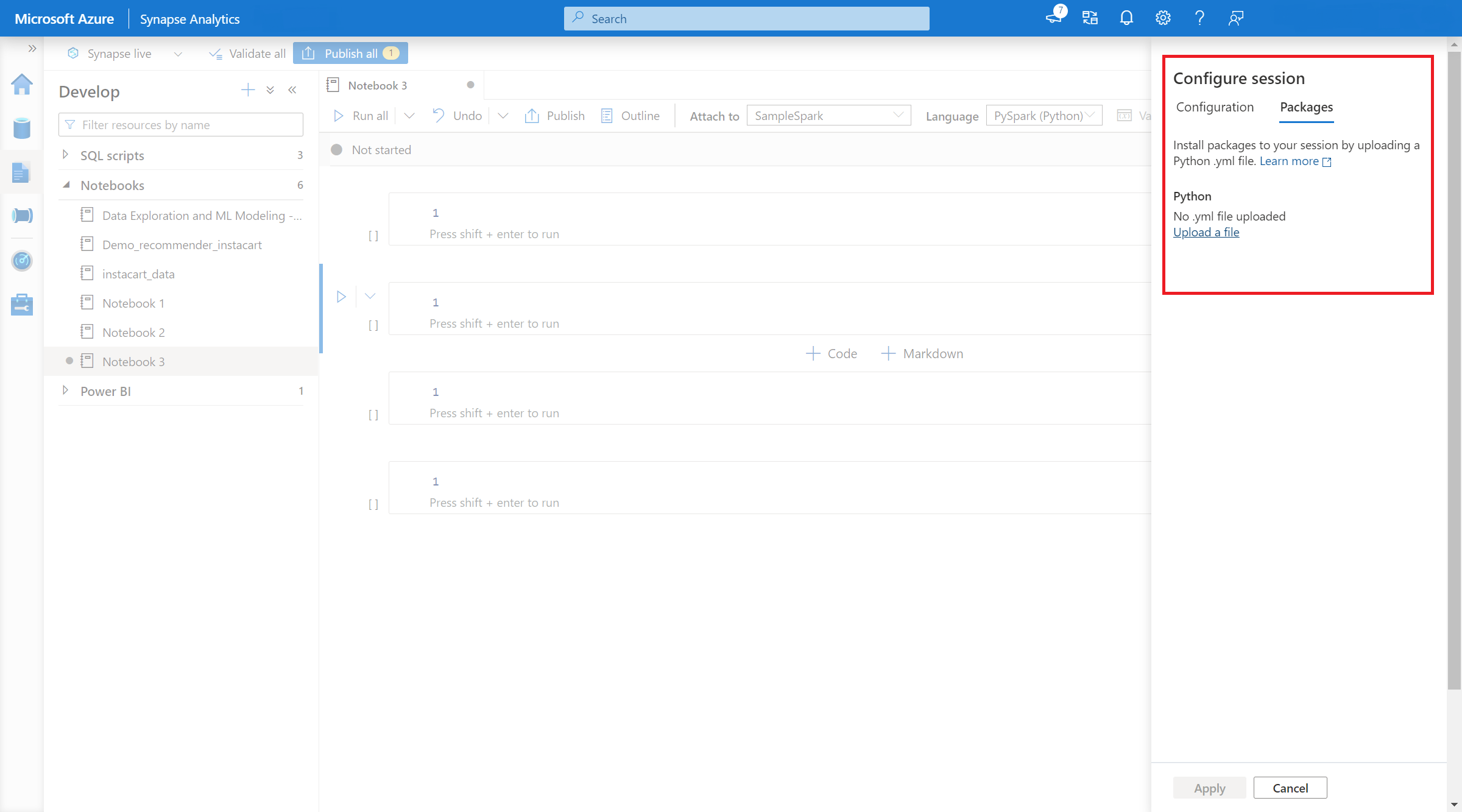
È possibile usare i comuni comandi %pip e %conda per installare librerie di terze parti aggiuntive o librerie personalizzate durante la sessione del notebook di Apache Spark. In questa sezione vengono usati i comandi %pip per illustrare vari scenari comuni.
Nota
È possibile installare facilmente una libreria Python da PyPI.
# Install vega_datasets
%pip install altair vega_datasets
Per verificare il risultato dell'installazione, è possibile eseguire il codice seguente per visualizzare vega_datasets
# Create a scatter plot
# Plot Miles per gallon against the horsepower across different region
import altair as alt
from vega_datasets import data
cars = data.cars()
alt.Chart(cars).mark_point().encode(
x='Horsepower',
y='Miles_per_Gallon',
color='Origin',
).interactive()
Per installare la libreria dall'archiviazione, è necessario montare nell'account di archiviazione eseguendo i comandi seguenti.
from notebookutils import mssparkutils
mssparkutils.fs.mount(
"abfss://<<file system>>@<<storage account>.dfs.core.windows.net",
"/<<path to wheel file>>",
{"linkedService":"<<storage name>>"}
)
È quindi possibile usare il comando %pip install per installare il pacchetto wheel richiesto
%pip install /<<path to wheel file>>/<<wheel package name>>.whl
È possibile usare il comando seguente per vedere qual è la versione predefinita di un determinato pacchetto. Come esempio viene usato pandas
%pip show pandas
Il risultato è il log seguente:
Name: pandas
Version: **1.2.3**
Summary: Powerful data structures for data analysis, time series, and statistics
Home-page: https://pandas.pydata.org
... ...
È possibile usare il comando seguente per passare da pandas a un'altra versione, ad esempio 1.2.4
%pip install pandas==1.2.4
Se si desidera disinstallare un pacchetto installato in questa sessione del notebook, è possibile fare riferimento ai comandi seguenti. Tuttavia, non è possibile disinstallare i pacchetti predefiniti.
%pip uninstall altair vega_datasets --yes
%pip install -r /<<path to requirement file>>/requirements.txt
Per specificare pacchetti Java o Scala con ambito sessione, è possibile usare l'opzione %%configure:
%%configure -f
{
"conf": {
"spark.jars": "abfss://<<file system>>@<<storage account>.dfs.core.windows.net/<<path to JAR file>>",
}
}
Nota
I pool di Azure Synapse Analytics includono numerose librerie R comuni predefinite. È anche possibile installare librerie di terze parti aggiuntive durante la sessione del notebook di Apache Spark.
Nota
È possibile installare facilmente una libreria R da CRAN.
# Install a package from CRAN
install.packages(c("nycflights13", "Lahman"))
È anche possibile usare snapshot CRAN come repository per assicurarsi di scaricare ogni volta la stessa versione del pacchetto.
install.packages("highcharter", repos = "https://cran.microsoft.com/snapshot/2021-07-16/")
La libreria devtools semplifica lo sviluppo di pacchetti per accelerare le attività comuni. Questa libreria viene installata all'interno del runtime predefinito di Azure Synapse Analytics.
È possibile usare devtools per specificare una versione specifica di una libreria da installare. Queste librerie verranno installate in tutti i nodi all'interno del cluster.
# Install a specific version.
install_version("caesar", version = "1.0.0")
Analogamente, è possibile installare una libreria direttamente da GitHub.
# Install a GitHub library.
install_github("jtilly/matchingR")
Attualmente, le funzioni devtools seguenti sono supportate in Azure Synapse Analytics:
| Comando | Descrizione |
|---|---|
| install_github() | Installa un pacchetto R da GitHub |
| install_gitlab() | Installa un pacchetto R da GitLab |
| install_bitbucket() | Installa un pacchetto R da BitBucket |
| install_url() | Installa un pacchetto R da un URL arbitrario |
| install_git() | Installa da un repository Git arbitrario |
| install_local() | Installa da un file locale su disco |
| install_version() | Installa da una versione specifica in CRAN |
È possibile eseguire query su tutte le librerie installate all'interno della sessione usando il comando library.
library()
È possibile usare la funzione packageVersion per controllare la versione della libreria:
packageVersion("caesar")
È possibile usare la funzione detach per rimuovere una libreria dallo spazio dei nomi. Queste librerie rimangono su disco finché non vengono ricaricate.
# detach a library
detach("package: caesar")
Per rimuovere un pacchetto con ambito sessione da un notebook, usare il comando remove.packages(). Questa modifica della libreria non ha alcun impatto su altre sessioni nello stesso cluster. Gli utenti non possono disinstallare o rimuovere librerie integrate del runtime predefinito di Azure Synapse Analytics.
remove.packages("caesar")
Nota
Non è possibile rimuovere pacchetti di base come SparkR, SparklyR o R.
Le librerie con ambito notebook sono disponibili nei ruoli di lavoro SparkR.
install.packages("stringr")
library(SparkR)
str_length_function <- function(x) {
library(stringr)
str_length(x)
}
docs <- c("Wow, I really like the new light sabers!",
"That book was excellent.",
"R is a fantastic language.",
"The service in this restaurant was miserable.",
"This is neither positive or negative.")
spark.lapply(docs, str_length_function)
Con spark_apply() in SparklyR, è possibile usare qualsiasi pacchetto R all'interno di Spark. Per impostazione predefinita, in sparklyr::spark_apply(), l'argomento packages è impostato su FALSE. Questa operazione copia le librerie nei percorsi libPath correnti ai ruoli di lavoro, consentendo di importarle e usarle nei ruoli di lavoro. Ad esempio, è possibile eseguire quanto segue per generare un messaggio con crittografia Caesar con sparklyr::spark_apply():
install.packages("caesar", repos = "https://cran.microsoft.com/snapshot/2021-07-16/")
spark_version <- "3.2"
config <- spark_config()
sc <- spark_connect(master = "yarn", version = spark_version, spark_home = "/opt/spark", config = config)
apply_cases <- function(x) {
library(caesar)
caesar("hello world")
}
sdf_len(sc, 5) %>%
spark_apply(apply_cases, packages=FALSE)
Eventi
Ottieni gratuitamente la certificazione in Microsoft Fabric.
19 nov, 23 - 10 dic, 23
Per un periodo di tempo limitato, il team della community di Microsoft Fabric offre buoni per esami DP-600 gratuiti.
Prepara ora